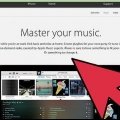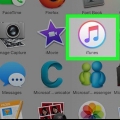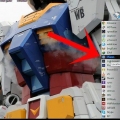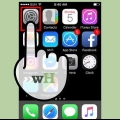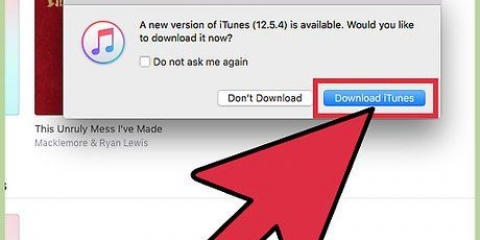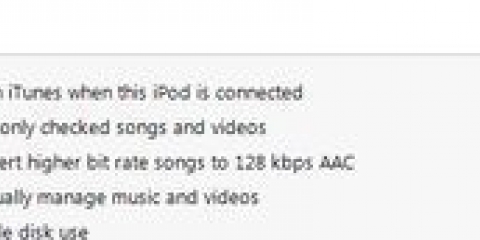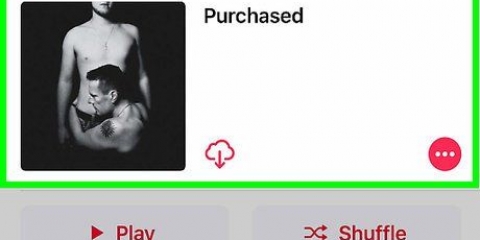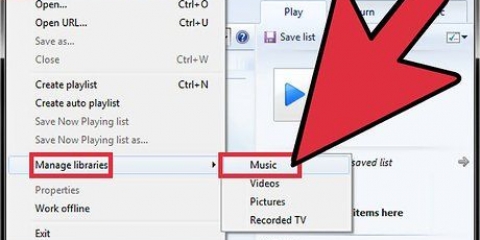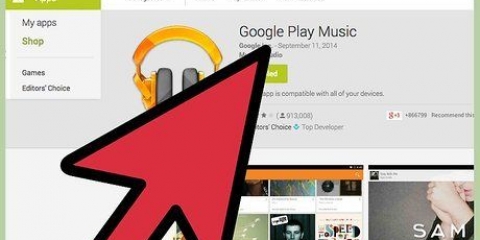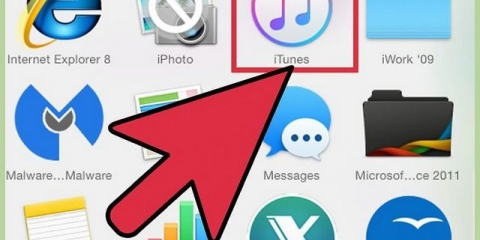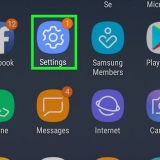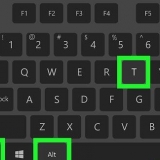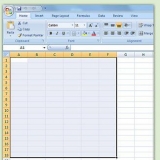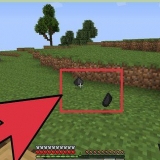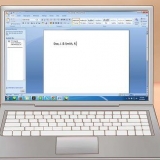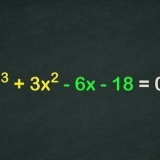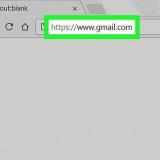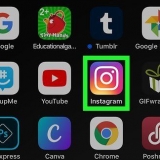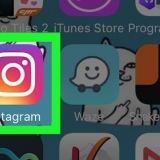Du kan downloade den gratis version af PodTrans på imobie.dk/podtrans/. PodTrans er tilgængelig til både Windows og Mac. Du vil blive bedt om at vælge mellem to versioner af PodTrans. Hvis din computer holder iTunes opdateret, skal du have versionen `V12`.1 eller nyere` vælg. Hvis du bruger en ældre version af iTunes, skal du vælge den anden mulighed. PodTrans understøtter ikke iPhones eller iPads. Til disse enheder skal du bruge et andet program, såsom AnyTrans.





For at spare plads på din iPod skal du vælge indstillingen `Konverter sange med højere bithastighed til 128 kbps AAC` i enhedssektionen på din iPod. Dette koncentrerer musikfiler til en mere kompakt version, hvilket efterlader mere plads på din iPod. ACC-filtypen, som iTunes konverterer sange med højere bithastighed til, er kompatibel med de fleste programmer, der bruger lydfiler, inklusive MP3-afspillere, musikafspilningsprogrammer og lydredigeringsprogrammer. Du kan tilføje mere end 1 musikfil ad gangen ved at holde `Ctrl` nede, mens du vælger de musikfiler, du vil tilføje til din iPod. Når du har valgt alle de musikfiler, du vil tilføje, kan du blot trække og slippe alle markerede musikfiler til din iPods musikbibliotek på samme tid.
Føj musik til en ipod uden at slette gammel musik
Indhold
Automatisk synkronisering af en iPod med iTunes vil tilføje musikfiler til din enhed og slette filer. Normalt må du kun tilslutte din iPod til én computer med et enkelt iTunes-bibliotek. Når du tilslutter din iPod til en ny computer, bliver du bedt om at slette indholdet, før du fortsætter. Du kan justere indstillingerne på din iPod, så det ikke sker i fremtiden. Du kan også bruge et eksternt program til at overføre musik uden at bruge iTunes.
Trin
Del 1 af 2: Håndter din musik manuelt

1. Åbn iTunes, før du tilslutter din iPod. Hvis du slutter din iPod til din computer med iTunes åben, vil den forsøge at synkronisere alt automatisk. Du skal deaktivere dette i iTunes, før du tilslutter, så din iPod ikke bliver slettet.
- Advarsel – Denne metode vil stadig slette indholdet af din iPod, men kun hvis den tændes først. Når du har aktiveret manuel styring og udført den indledende sletning, vil du være i stand til at tilslutte din iPod til ethvert iTunes-bibliotek og overføre musikfiler. Det anbefales, at du følger denne metode, før du sætter musik på din iPod for første gang.
- Læs næste afsnit, hvis du absolut ikke må miste musikken på din iPod i øjeblikket.

2. Klik på menuen "iTunes" (Mac) eller "Rediger" (Windows). Hvis du ikke kan se denne menulinje i Windows, skal du trykke på alt.

3. Vælg `Preferences`. Dette åbner iTunes-præferencemenuen.

4. Klik på fanen `Enheder`. Dette vil vise indstillingerne for de tilsluttede enheder, såsom din iPod.

5. Marker `Forhindr iPods, iPhones og iPads i at `automatisk` synkronisere. Derfor vil iTunes ikke automatisk forsøge at synkronisere og slette indhold, når du slutter din iPod til den.

6. Slut din iPod til din computer via USB. Efter et øjeblik skulle du se enheden vises øverst i iTunes-vinduet.
Hvis du opretter forbindelse til et musikbibliotek, der ikke er det samme som det, der er knyttet til din iPod, vil iTunes tvinge dig til at slette dit iPod-bibliotek, før du kan fortsætte. Dette er en foranstaltning til at forhindre piratkopiering. Hvis du forsøger at tilføje musik fra et andet iTunes-bibliotek, så tjek næste afsnit.

7. Vælg din iPod fra den øverste række af knapper i iTunes. Dette vil vise oversigtssiden for din iPod i iTunes-hovedvinduet.

8. Rul hele vejen ned på oversigtsskærmen, og tjek "Administrer musik og videoer manuelt". Denne funktion giver dig mulighed for manuelt at tilføje og fjerne musik fra din iPod i stedet for at stole på synkroniseringsprocessen.
Dette vil stadig bede dig om at slette indholdet af din iPod, men kun for denne indledende ændring af indstillinger. Når du aktiverer manuel styring, vil du være i stand til at tilslutte din iPod til enhver computer og derefter trække og slippe musikfiler på den. Hvis du absolut ikke må miste musikken på din iPod, så læs i stedet næste afsnit.

9. Fjern markeringen af `Synkroniser automatisk, når denne iPod er tilsluttet`. Dette forhindrer din iPod i at forsøge at synkronisere, når du slutter den til en ny computer.

10. I iTunes skal du klikke på knappen Musik og markere den musik, du vil overføre. Hvis den musik, du vil tilføje, ikke er i iTunes, skal du først trække og slippe musikfilerne i iTunes-vinduet for at tilføje dem til iTunes-biblioteket.

11. Træk den valgte musik. Du vil se en sidebjælke i venstre side af iTunes-vinduet, der viser din iPod på Enhedslisten.

12. Sæt musikken på din iPod i sidebjælken, der vises. Dette vil overføre din musik til din iPod.

13. Vent på, at den valgte musik bliver kopieret. Du kan følge udviklingen øverst i vinduet. Det kan tage et stykke tid for en stor mængde musik at blive overført.

14. Skub din iPod ud og lyt til den nyligt kopierede musik. Højreklik på din iPod i iTunes og vælg "Skub ud", når du er færdig med at overføre musik. Du kan derefter frakoble iPod`en og lytte til dine nye sange.
Nu kan du tilslutte din iPod til enhver computer og overføre musik til og fra den i iTunes uden at bekymre dig om, at din iPod bliver slettet.
Del 2 af 2: Brug af et fjernadministrationsværktøj

1. Installer iTunes (kun til Windows). iTunes skal være installeret, før PodTrans kan oprette forbindelse til din iPod. Dette er kun nødvendigt i Windows, fordi iTunes er indbygget i OS X.
- Du kan downloade iTunes gratis på æble.com/itunes/download.
- Du skal blot installere iTunes, du behøver ikke bruge programmet.

2. Download og installer PodTrans. Dette er en af de nemmeste måder at overføre musik til din iPod uden at skulle synkronisere gennem iTunes. Bruger PodTrans, hvis du har brug for at kopiere musik uden at slette noget i øjeblikket på din iPod.

3. Tilslut din iPod til din computer via et USB-kabel. Luk iTunes, hvis programmet starter automatisk.

4. Åbn PodTrans og vent på, at indholdet indlæses. Det kan tage et stykke tid at få vist alt indholdet af din iPod i PodTrans-vinduet.

5. I PodTrans skal du klikke på knappen `Musik` under din enhed. Dette vil vise al musik på din iPod.

6. Træk og slip de musikfiler, du vil tilføje til musiklisten. Dette vil automatisk overføre dem til din iPod. Du kan trække sange fra iTunes eller filer fra forskellige mapper på din computer.
Du kan også trykke på knappen `+` og søge efter musikfiler, du kan tilføje.

7. Vent på, at din musik bliver kopieret. Du vil være i stand til at følge overførselsforløbet øverst på skærmen. Afbryd ikke din iPod, mens musik overføres.

8. Afbryd din iPod, når din musik er kopieret. Du vil være i stand til at finde de nye sange på din iPod ligesom de andre sange.
Tips
Artikler om emnet "Føj musik til en ipod uden at slette gammel musik"
Оцените, пожалуйста статью
Populær